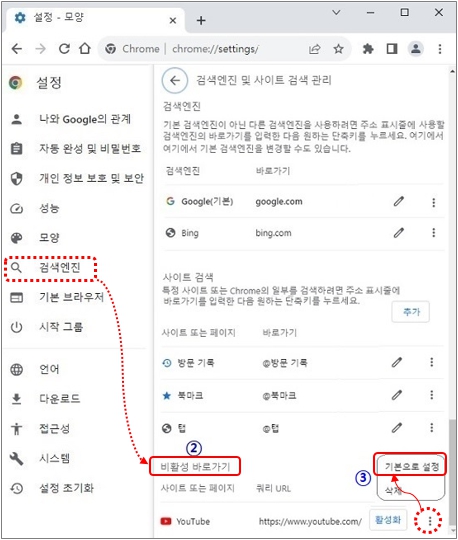크롬(Chrome) 브라우저 기본 검색엔진 변경 추가 방법
- 날짜 2023-10-23
- 조회수 17,248
크롬(Chrome) 브라우저의 검색 주소창에 사용된 기본 검색 엔진(Google)을 다른 엔진으로 변경하거나, 네이버, 유튜브 등 검색 엔진을 추가할 수 있습니다.
■ 검색 주소창에 기본 검색엔진 변경하기
1) 작업표시줄에서 크롬(Chrome) 브라우저를 실행 합니다.
(또는 키보드에서 Windows 로고 키 + Q 키를 누른 후 Chrome 검색 후 실행 )

2) 오른쪽위 점3개[①] 부분을 클릭 후 [설정②]을 클릭하세요.
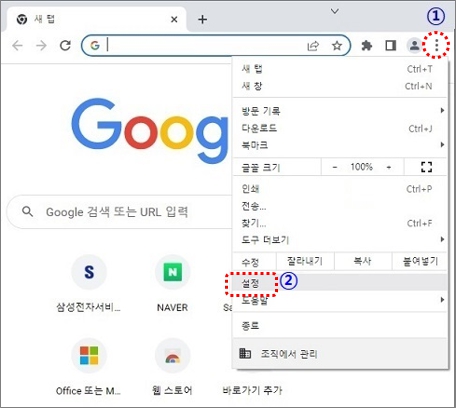
3) [검색엔진③] 클릭 → [원하는 검색엔진④]를 선택하여 변경할 수 있습니다.
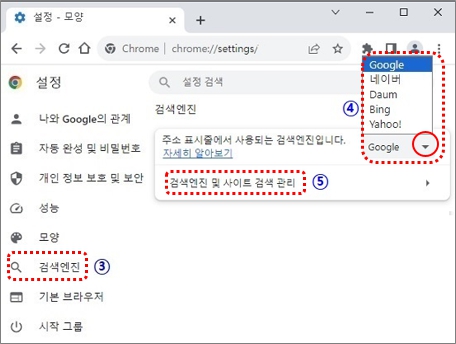
※ 또는 [검색엔진 및 사이트 검색 관리⑤]를 클릭하여 등록된 검색엔진을 [삭제 또는 기본 검색엔진⑥]으로 설정할 수 있습니다.
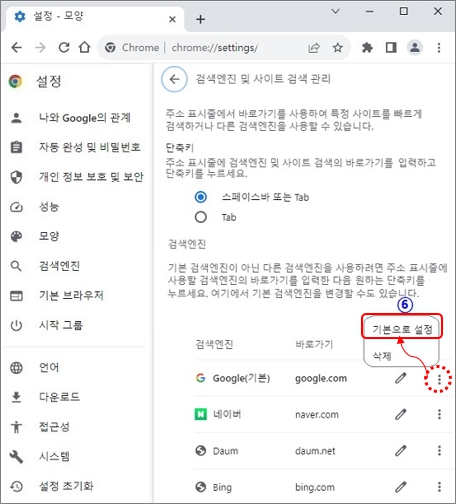
[참고] 검색엔진 추가 방법
1) 추가하고자 하는 검색엔진 사이트(예 : Youtube)에 접속하세요.
2) 검색창에 검색단어(예 : 축구①)를 입력후 검색하세요.
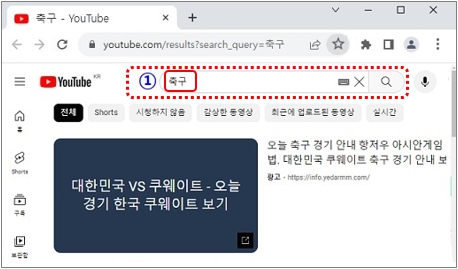
3) 브라우저 설정 → [검색엔진] → [비활성 바로가기②] 항목에 유튜브 검색 엔진이 추가됩니다.
4) [기본으로 설정③]을 클릭 시 기본 검색 엔진이 유뷰브로 변경되며, 앞으로는 주소표시줄에 단어 검색 시 유튜브 검색 결과를 표시합니다.